最近网友问小编U盘制作教程也没有,今天小编就是告诉大家如果你想先制作一个U盘系统,然后用它来重装自己的电脑的话,下面让我们一起来看一下u盘制作步骤吧,希望大家都能学会。
工具/原料:
系统版本:Windows10
品牌型号:惠普星14
软件版本:大白菜U盘启动盘制作工具,下载火(xiazaihuo.com)系统
方法/步骤:
方法一:双击打开大白菜U盘制作工具,点击“一键制作成USB启动盘”按钮,开始制作U盘winpe系统。
1.在首页点击”立即下载“,下载大白菜U盘启动盘制作工具,有迅雷的用户也可选择”迅雷下载“。

2.插入U盘后,双击打开大白菜U盘制作工具,会出现如图所示U盘winpe系统制作界面。
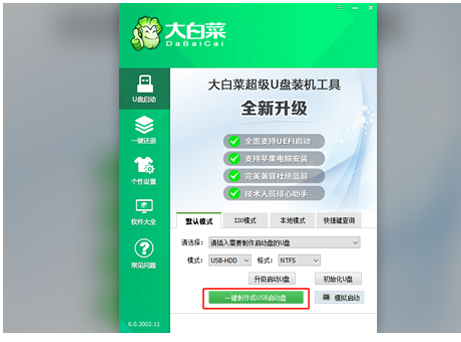
3.选择“默认模式”选项卡,再查看”自身U盘设备名称(一般会自动识别),模式选择:USB—HDD,格式选择:“NTFS”。

4.点击“一键制作成USB启动盘”按钮,开始制作U盘winpe系统,过程中会格式化U盘上的数据(注意:制作前请确认U盘文件否已做好备份)。

5.开始制作后软件下方会有进度条提醒,请耐心等待。

6.制作完成后,可以选择模拟启动测试,若能够进入大白菜winpe主菜单,即表示大白菜U盘启动盘制作成功。(制作成功之后把前期准备的镜像拷贝进入U盘)。

电脑开机按什么进入u盘启动模式
对于不少用户来说,使用u盘启动盘来安装系统遇到的一个棘手的问题就是自己不知道电脑怎么进入u盘启动重装。其实不同的电脑品牌虽然操作有些不跳,但是操作思路大同小异,设置u盘启动的方法并不是很难。下面就给大家详细讲下开机按什么进入u盘启动模式。
方法二:下载安装下载火(xiazaihuo.com)系统,选择制作U盘点击开始制作。
1、首先需要在我们的电脑上下载安装下载火(xiazaihuo.com)系统,然后选择制作U盘,点击开始制作,软件会自动检测我们的电脑的快捷键。

2、选择我们要安装的系统版本,这里我们以win7为例子,点击开始制作。

3、制作启动盘前确定已备份好U盘资料,点击开始制作。

4、等待软件下载PE系统等等资料。

5、提示U盘制作完成后,然后点击快捷键大全。

6、记住自己电脑型号的启动热键方便我们重装的时候使用。

总结:以上就是小编的分享,希望对你有所帮助,感谢您看到这里。
以上就是电脑技术教程《如何u盘制作教程》的全部内容,由下载火资源网整理发布,关注我们每日分享Win12、win11、win10、win7、Win XP等系统使用技巧!电脑店u盘装系统如何操作
u盘装机工具能够帮助我们快速制作u盘启动盘重装系统,适合电脑新手小白使用,其中好用的就有小白装机工具,电脑店装机工具等等.有小伙伴想了解电脑店u盘装系统怎么操作,下面教下大家。






